Amazon Prime Video에서 기록 및 관심 목록을 제거하는 방법

https://www.youtube.com/watch?v=x1-ENWpA5Jc Amazon Prime Video는 서비스를 지속적으로 개선하여 새로운 기능과 제품을 제공하여
Windows 10에서 WiFi 네트워크가 표시되지 않는 문제 수정: WiFi 네트워크가 사용 가능한 네트워크 목록에 표시되지 않는 이 문제가 발생하는 경우 문제가 손상되었거나 오래되었거나 호환되지 않는 네트워크 드라이버와 관련되어 있는지 확인할 수 있습니다. 이것이 문제인지 확인하려면 다른 장치를 사용하여 WiFi에 연결할 수 있는지 확인하십시오. 그리고 성공했다면 문제가 실제로 PC 네트워크 드라이버에 있음을 의미합니다.
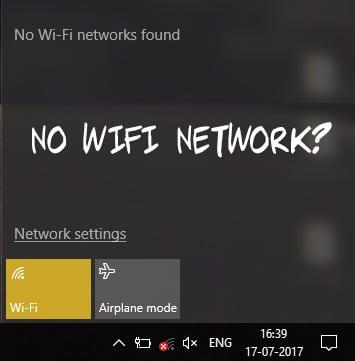
그러나 여전히 WiFi 네트워크에 연결할 수 없으면 WiFi 모뎀이나 라우터에 문제가 있음을 의미하며 문제를 성공적으로 해결하려면 교체해야 합니다. 경우에 따라 간단한 재시작으로 이 문제를 해결할 수 있지만 시도해 볼 가치가 있습니다. 어쨌든 시간을 낭비하지 않고 아래 나열된 자습서의 도움으로 Windows 10에서 WiFi 네트워크가 표시되지 않는 문제를 해결하는 방법을 살펴보겠습니다.
내용물
Windows 10에서 WiFi 네트워크가 표시되지 않는 문제 수정
문제가 발생하는 경우에 대비 하여 복원 지점 을 만드십시오 .
방법 1: 키보드에서 WiFi용 물리적 스위치 켜기
계속 진행하기 전에 키보드의 전용 키를 사용하여 WiFi가 활성화되어 있는지 확인하십시오. 예를 들어 제 acer 노트북에는 Windows 10에서 WiFi를 활성화하거나 비활성화하는 Fn + F3 키가 있습니다. 키보드에서 WiFi 아이콘을 검색하고 눌러서 활성화합니다. 다시 와이파이. 대부분의 경우 Fn(기능 키) + F2입니다.
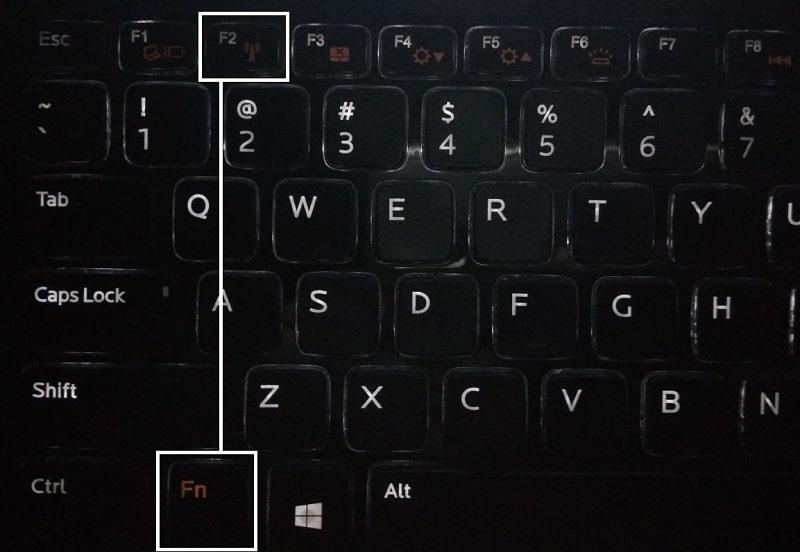
1. 알림 영역에서 네트워크 아이콘을 마우스 오른쪽 버튼으로 클릭하고 " 네트워크 및 인터넷 설정 열기 "를 선택 합니다.

2. 네트워크 설정 변경 섹션에서 어댑터 옵션 변경을 클릭 합니다.

3. WiFi 어댑터를 마우스 오른쪽 버튼으로 클릭 하고 상황에 맞는 메뉴에서 활성화 를 선택 합니다.

4. 다시 무선 네트워크 에 연결을 시도하고 WiFi 네트워크를 찾을 수 없음 문제를 해결할 수 있는지 확인하십시오 .
5. 문제가 계속되면 Windows 키 + I을 눌러 설정 앱 을 엽니다 .
6. 왼쪽 메뉴에서 Wi-Fi를 선택보다 네트워크 및 인터넷을 클릭 합니다 .

7.다음으로 Wi-Fi 아래에서 Wi-Fi를 활성화하는 토글 활성화를 확인합니다 .
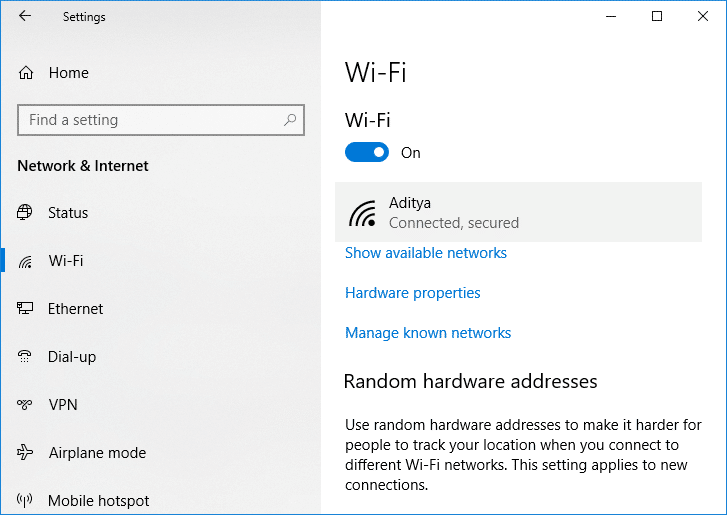
8. Wi-Fi 네트워크에 다시 연결을 시도하면 이번에는 제대로 작동할 수 있습니다.
방법 2: NIC(네트워크 인터페이스 카드) 비활성화 및 활성화
1. Windows 키 + R을 누른 다음 ncpa.cpl을 입력 하고 Enter 키를 누릅니다.

2. 무선 어댑터를 마우스 오른쪽 버튼으로 클릭 하고 비활성화를 선택 합니다.

3. 동일한 어댑터를 다시 마우스 오른쪽 버튼으로 클릭하고 이번에는 활성화를 선택합니다.

4. 다시 시작하고 다시 무선 네트워크에 연결을 시도하고 문제가 해결되었는지 확인합니다.
방법 3: 라우터 다시 시작
1. WiFi 라우터 또는 모뎀을 끈 다음 전원 플러그를 뽑습니다.
2. 10-20초 동안 기다린 다음 전원 케이블을 라우터에 다시 연결합니다.

3. 라우터를 켜고 장치를 다시 연결하고 WiFi 네트워크가 표시되지 않는 문제 수정 이 있는지 확인하십시오 .
방법 4: 무선 네트워크 관련 서비스 활성화
1. Windows 키 + R을 누른 다음 services.msc 를 입력 하고 Enter 키를 누릅니다.

2. 이제 다음 서비스가 시작되고 시작 유형이 자동으로 설정되어 있는지 확인하십시오.
DHCP 클라이언트
네트워크 연결된 장치 자동 설정
네트워크 연결 브로커
네트워크 연결
네트워크 연결 도우미
네트워크 목록 서비스
네트워크 위치 인식
네트워크 설정 서비스
네트워크 저장소 인터페이스 서비스
WLAN 자동 구성
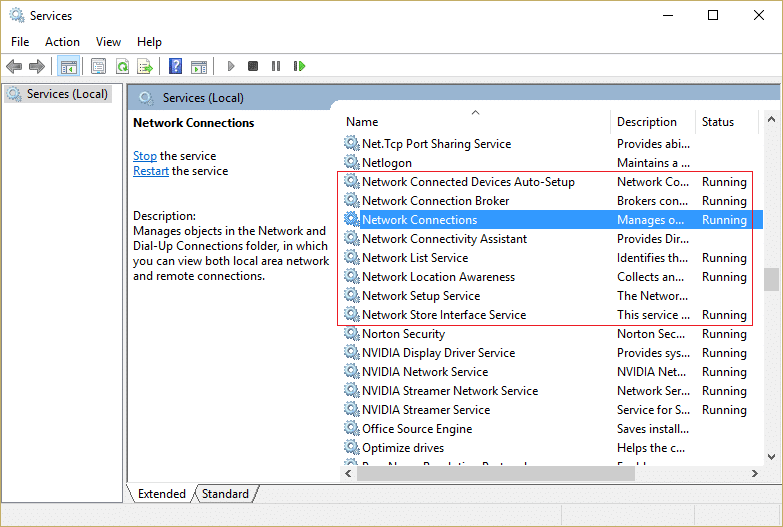
3. 각각을 마우스 오른쪽 버튼으로 클릭하고 속성을 선택 합니다.
4. 시작 유형이 자동 으로 설정되어 있는지 확인하고 서비스가 실행되고 있지 않으면 시작을 클릭 합니다.
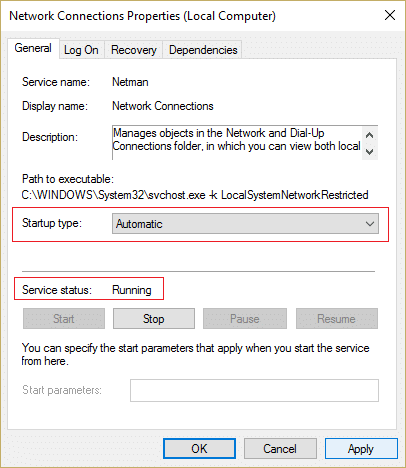
5. 적용을 클릭한 다음 확인을 클릭합니다.
6. PC를 재부팅하여 변경 사항을 저장합니다.
방법 5: 네트워크 문제 해결사 실행
1. Windows 키 + I을 눌러 설정을 연 다음 업데이트 및 보안 을 클릭합니다 .

2. 왼쪽 메뉴에서 문제 해결을 선택합니다 .
3. 문제 해결에서 인터넷 연결 을 클릭한 다음 문제 해결사 실행 을 클릭 합니다.

4. 화면의 추가 지침에 따라 문제 해결사를 실행합니다.
5. 위의 방법으로 문제가 해결되지 않으면 문제 해결 창에서 네트워크 어댑터 를 클릭한 다음 문제 해결사 실행 을 클릭합니다 .

5. PC를 재부팅하여 변경 사항을 저장합니다.
방법 6: 무선 네트워크 어댑터 드라이버 제거
1. Windows 키 + R을 누른 다음 " devmgmt.msc "를 입력하고 Enter 키를 눌러 장치 관리자를 엽니다.

2. 네트워크 어댑터를 확장하고 네트워크 어댑터 이름을 찾습니다 .
3. 문제가 발생할 경우를 대비 하여 어댑터 이름 을 기록해 두십시오 .
4. 네트워크 어댑터를 마우스 오른쪽 버튼으로 클릭하고 제거를 선택 합니다.

5. PC를 다시 시작하면 Windows가 네트워크 어댑터의 기본 드라이버를 자동으로 설치합니다.
6.네트워크에 연결할 수 없다면 드라이버 소프트웨어 가 자동으로 설치되지 않는다는 의미 입니다.
7. 이제 제조업체의 웹사이트를 방문하여 거기 에서 드라이버 를 다운로드해야 합니다 .

9.드라이버를 설치하고 PC를 재부팅합니다. 네트워크 어댑터를 다시 설치하면 이 WiFi 네트워크가 Windows 10에 표시되지 않는 문제를 해결할 수 있습니다.
방법 7: 네트워크 어댑터 드라이버 업데이트
1. Windows 키 + R을 누르고 " devmgmt.msc "를 입력하고 Enter 키를 눌러 장치 관리자 를 엽니다 .

2. 네트워크 어댑터 를 확장한 다음 Wi-Fi 컨트롤러 (예: Broadcom 또는 Intel) 를 마우스 오른쪽 버튼으로 클릭하고 드라이버 업데이트를 선택 합니다.

3.드라이버 소프트웨어 업데이트 창에서 " 내 컴퓨터에서 드라이버 소프트웨어 찾아보기를 선택 합니다. "

4. 이제 " 내 컴퓨터에서 사용 가능한 드라이버 목록에서 직접 선택 합니다. "

5. 나열된 버전에서 드라이버 업데이트를 시도합니다 .
참고: 목록에서 최신 드라이버를 선택하고 다음을 클릭합니다.
6. 위의 방법으로 문제가 해결되지 않으면 제조업체 웹 사이트 로 이동하여 드라이버를 업데이트 하십시오 . https://downloadcenter.intel.com/
7. 변경 사항을 적용하려면 재부팅하십시오 .
방법 8: Wlansvc 파일 삭제
1. Windows 키 + R을 누른 다음 services.msc 를 입력 하고 Enter 키를 누릅니다.

2. WWAN AutoConfig 를 찾을 때까지 아래로 스크롤 한 다음 이를 마우스 오른쪽 버튼으로 클릭하고 중지를 선택 합니다.
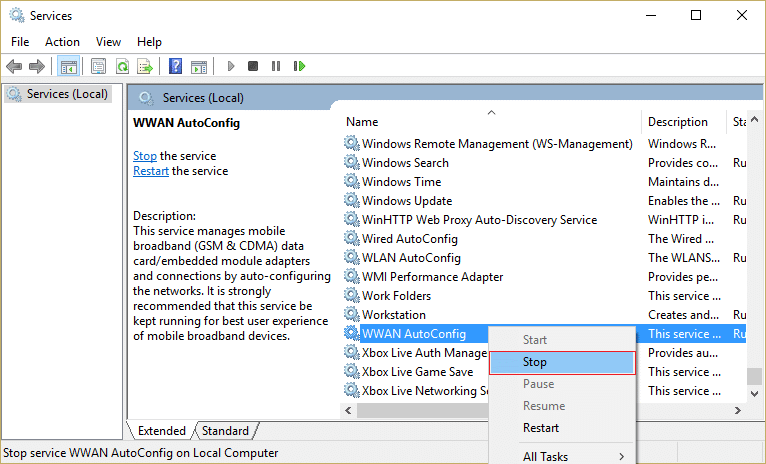
3. 다시 Windows 키 + R을 누른 다음 " C:\ProgramData\Microsoft\Wlansvc\ "(따옴표 제외)를 입력하고 Enter 키를 누릅니다.
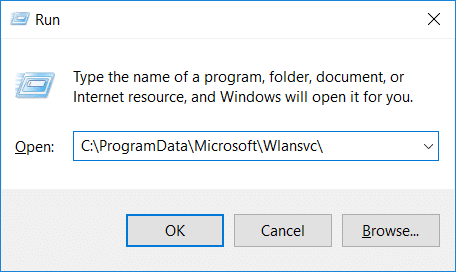
4. 프로필을 제외하고 Wlansvc 폴더의 모든 항목(대부분 MigrationData 폴더)을 삭제합니다 .
5. 이제 Profiles 폴더를 열고 Interfaces를 제외한 모든 것을 삭제하십시오 .
6. 마찬가지로 Interfaces 폴더를 연 다음 그 안에 있는 모든 것을 삭제합니다.
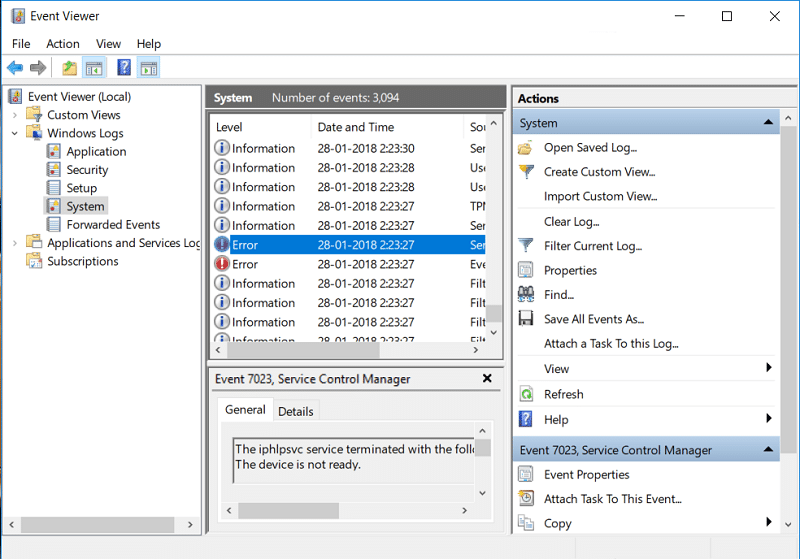
7. 파일 탐색기를 닫고 서비스 창에서 WLAN AutoConfig를 마우스 오른쪽 버튼으로 클릭 하고 시작을 선택 합니다.
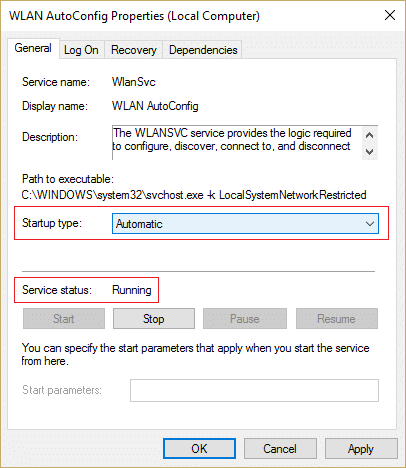
방법 9: Microsoft Wi-Fi Direct 가상 어댑터 비활성화
1. Windows 키 + R을 누른 다음 devmgmt.msc 를 입력하고 Enter 키를 눌러 장치 관리자를 엽니다.

2. 네트워크 어댑터를 확장한 다음 보기 를 클릭하고 숨겨진 장치 표시를 선택 합니다.

3. Microsoft Wi-Fi Direct 가상 어댑터를 마우스 오른쪽 버튼으로 클릭 하고 비활성화를 선택 합니다.

4. PC를 재부팅하여 변경 사항을 저장합니다.
방법 10: 클린 부팅 수행
때때로 타사 소프트웨어가 시스템과 충돌하여 Wi-Fi 네트워크가 표시되지 않을 수 있습니다. 주문에서 수정 와이파이 네트워크가 윈도우 10에 표시되지 , 당신은 할 필요가 클린 부팅을 수행 하여 PC의 단계로 문제 단계를 진단합니다.

추천:
Windows 10에서 WiFi 네트워크가 표시되지 않는 문제를 성공적으로 수정 했지만 이 게시물과 관련하여 여전히 질문이 있는 경우 댓글 섹션에서 자유롭게 질문하세요.
https://www.youtube.com/watch?v=x1-ENWpA5Jc Amazon Prime Video는 서비스를 지속적으로 개선하여 새로운 기능과 제품을 제공하여
프로젝트를 효율적이고 적시에 완료하려면 적절한 프로젝트 관리가 필수적입니다. Smartsheet와 Airtable은 프로젝트에 고려할 수 있는 두 가지 도구입니다.
Minecraft는 생존을 위해 창의성을 활용하는 것입니다. 게임에서 창의력을 발휘할 수 있는 과소평가된 방법 중 하나는 배너를 사용하는 것입니다. 그들은 그렇지 않습니다
Microsoft Surface Pro 6은 Microsoft가 뉴욕에서 열린 연례 행사에서 발표하여 회사의 Surface Pro 제품군을 이어갑니다. 일거다
마크 주커버그(Mark Zuckerberg)와 스티브 발머(Steve Ballmer)를 강사로 포함할 수 있는 대학 과정은 많지 않습니다. 더 많은 대학 과정이 많지 않습니다.
iPad 클립보드의 콘텐츠를 복사하면 사용자가 텍스트, 사진, 비디오 등에 쉽게 접근할 수 있으므로 편리합니다. 그러나 정보는 복사할 수 있습니다.
KineMaster의 동영상 편집 앱을 사용하시면 YouTube에 동영상을 업로드하는 방법이 궁금하실 것입니다. 결국, 온라인 비디오 공유 앱은 타의 추종을 불허합니다
"Fortnite"와 "Star Wars" 콜라보레이션은 플레이어에게 특별한 포스 파워와 "Star Wars" 퀘스트를 제공했습니다. 포스의 힘은 챕터 4부터 등장했고,
Roblox는 세상을 창조하는 창의적이고 독특한 방법을 제공합니다. Roblox 및 Roblox 게임에서 게임 경험을 공유하고 싶다면 친구를 추가하세요.
PlayStation에 더 많은 저장 공간을 추가하면 최신 게임 크기에 대처하는 데 도움이 됩니다. 오늘날의 게임은 이전보다 더 커지고 PS에서 많은 공간을 차지합니다.
컴퓨터가 갑자기 느려지는 경우 RAM이 너무 작거나 바이러스에 감염되었다는 생각이 먼저 들 수 있습니다. 그러나, 그
RingCentral 사용자라면 비밀번호를 변경하고 싶을 수도 있습니다. 보안에 대한 우려가 있거나 단순히 사용하기 쉬운 비밀번호를 선택하고 싶을 수도 있습니다.
텔레그램에서 한동안 활동하셨다면 프로필 사진을 변경하고 싶을 수도 있습니다. 단, 기존 프로필 사진은 자동으로 삭제되지 않습니다.
Twitch 플랫폼에는 채팅에서 유해하고 공격적이며 모욕적인 언어가 표시되지 않도록 보호하는 옵션이 있습니다. 젊은 사용자의 경우에는 다음을 갖는 것이 좋습니다.
https://www.youtube.com/watch?v=Pt48wfYtkHE Google Docs는 여러 사람이 하나의 문서를 편집하고 작업할 수 있게 해주기 때문에 협업을 위한 훌륭한 도구입니다.
디지털 아트 도구는 많지만 Procreate가 돋보이는 데에는 이유가 있습니다. 스타일러스와 태블릿을 사용하여 독창적인 그림을 그릴 수 있도록 설계되었습니다.
당신이 온라인에 게시하는 내용을 Facebook 친구들에게 알리고 싶지 않을 때가 있습니다. 어쩌면 당신은 친구 중 한 명이 준 물건을 팔고 있을 수도 있습니다.
파리에 서 있는 자신의 모습을 촬영하고 싶지만 프랑스에 가본 적이 없나요? 배경을 제거하고 새 배경을 삽입하여 iMovie에서 수행할 수 있습니다.
Snapchat 메시지의 텍스트 크기가 변경된 것을 눈치채셨을 것입니다. 그 이유는 앱이 휴대폰 설정에 맞춰 조정되었기 때문입니다. 다행히 만약에
이 가이드를 통해 Amazon Store에서 최신 Fire 태블릿을 찾고 주문하는 방법을 알아보세요.


















